- Home
- DVD書き出しメニュー 背景音楽など変更 削除
DVD書き出しメニュー 背景音楽など変更 削除
videostudioのDVDへの書き出し
ここでは、DVDへの書き出しを説明していきます。
まず、[完了]-[ディスクを作成]-[DVD]をクリック
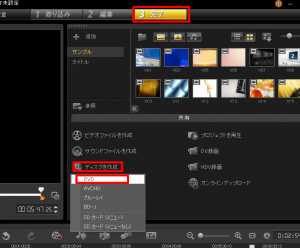
[次へ]をクリック
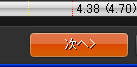
[編集]
タブをクリック
ここまで、一通りしましょう
音(BGM)を消したい
BGMのト音記号のマークをクリックすると、”このメニューの音楽トラックを削除”という選択が出るので、こちらを選択する。
なお、メニューの音楽を変更したい場合は、”このメニューの音楽トラックを選択”を選択し、挿入したい音源を探し、挿入する。
モーションメニューとは
チェックを入れると動画が流れ(メニュー場で)
チェックを外すと静止画となります。
チェックを入れた場合、動画の長さを決めます
ディレーションで長さを決めることができます
初期設定は20秒となります
20秒たったら巻き戻され、リピート再生になります

最初の画面で映像を流すかどうかです。
モーションメニューを非表示にするには
モーションメニュー上で、キーボードのdeleteキーをおしても、組み込みテンプレートオブジェクトを削除できませんとしかでませんよね。
モーションメニュー上で右クリックし、その中にある”オブジェクトの透明度を設定”を選択
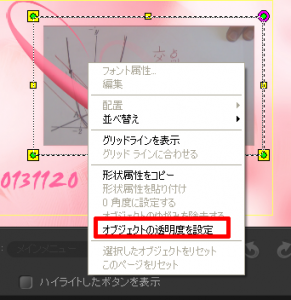
透明度を”99”にすれば、非表示にすることができます
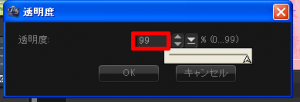
ページ 1/1 というのを非表示にする
ページに限らず、非表示にする場合
非表示したいものの上で
右クリック-[オブジェクトを非表示]をクリックすればOKです!

メニューの背景を変更、削除
背景画/ビデオ のしたにある![]() をクリックし
をクリックし
- 画像、静止画を背景にしたい場合
- 動画を背景にしたい場合
”このメニューの背景画を選択”をクリック
”このメニューの背景ビデオを選択”をクリック
となります。
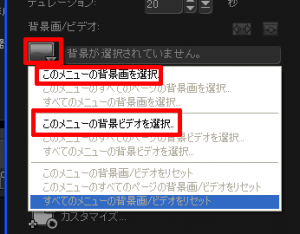
背景に静止画だけではなく、動画も背景としておくことができることもvidestudioのいいところです♪
